Come aggiungere testo e adesivi alle foto su Telegram
L’app Telegram ha una collezione di fantastici adesivi. Ci sono molti adesivi che non troverai nemmeno in alcune delle migliori app di editing. Non solo gli adesivi della chat, ma gli adesivi utilizzati per modificare un’immagine come naso, occhi, occhiali, vigs, ecc. Sono presenti in gran numero nelle opzioni di modifica di Telegram. Questi adesivi sono generalmente conosciuti come maschere. Oltre a ciò, l’utente può anche regolare la luminosità e il contrasto della foto, ritagliare la foto, renderla sfocata. Inoltre, un utente può anche inviare foto e video autodistruggenti utilizzando Telegram.
In questo articolo abbiamo spiegato i metodi per aggiungere testo e adesivi alle foto su Telegram e aggiungere messaggi autodistruggenti. Stiamo usando un telefono Android per questo, ma il processo per iPhone è quasi lo stesso. E anche questa funzione non è disponibile su Telegramma per PC.
Leggi anche: Come recuperare video cancellati in Telegram
Contenuti
Aggiunta di testo e adesivi alle foto
Testo e adesivi possono essere aggiunti alle foto in Telegram senza troppi sforzi. Inoltre, è abbastanza divertente e coinvolge la creatività.
1. Apri la chat a cui vuoi inviare una foto su Telegram.
2. Ora tocca il Allega icona in basso a destra.

3. Scegli la foto dall’ultima o fai clic su una nuova utilizzando l’opzione della fotocamera. Puoi anche toccare Galleria e scegli la foto toccandola.

4. Ora tocca il Modifica icona in fondo. Ora puoi trovare tutte le opzioni di modifica come Pennello, Adesivi e Testo.
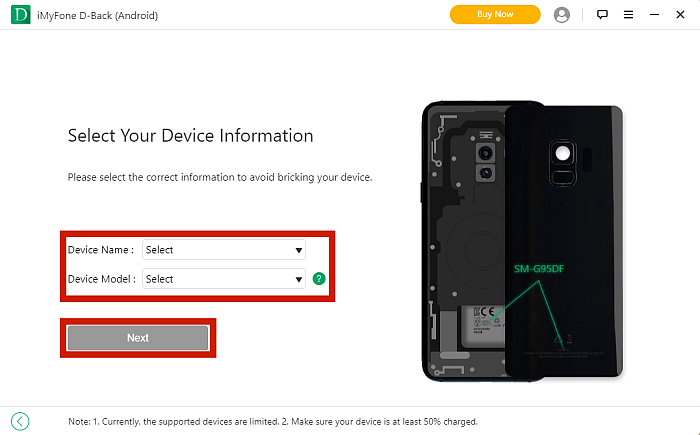
5. Toccare il Icona dell’autoadesivo e quindi tocca l’adesivo perfetto tra le centinaia di adesivi disponibili. Puoi regolarne le dimensioni e la posizione sulla foto con lo zoom pizzicato.

6. Tocca ‘Icona degli adesivi di telegramma‘ in alto per aggiungere adesivi Telegram alla tua foto.
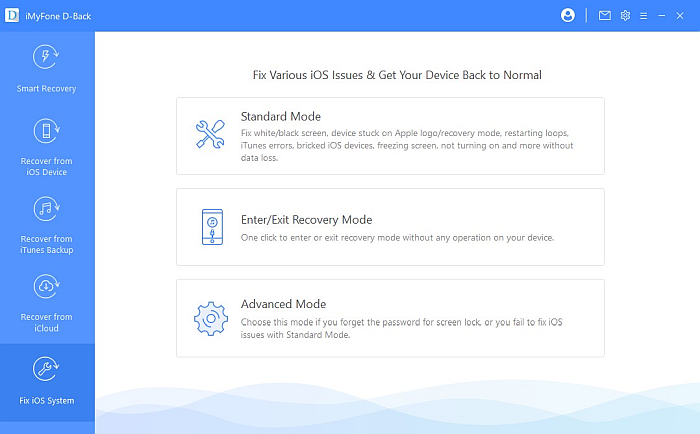
7. Per aggiungere testo, toccare il Icona di testo in basso e digitare il testo desiderato.
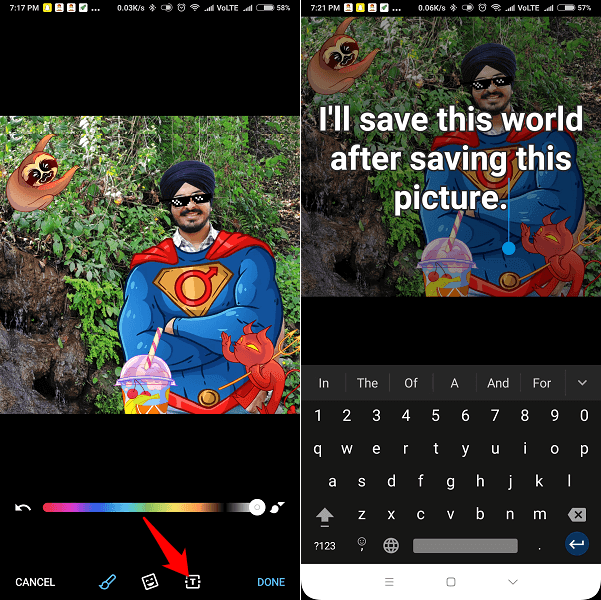
8. Una volta aggiunto del testo, tocca un punto qualsiasi dell’immagine e sarai sulla pagina di modifica. Qui puoi modificare le dimensioni e riposizionare il testo pizzicando lo zoom. Puoi anche cambiare il colore del bordo del testo toccando il testo e quindi spostando il cursore del colore sul colore desiderato.
9. Dopo aver aggiunto testo e adesivi alla tua foto, tocca ‘Fatto‘ in basso a destra e poi sul invia icona.
 Altre opzioni di modifica
Altre opzioni di modifica
Oltre ad aggiungere testi e adesivi alle foto di Telegram, è possibile utilizzare il pennello anche per decorare ulteriormente l’immagine. Per usare il pennello, toccare il pennello icona in basso e scarabocchiare quello che vuoi. Il colore dello scarabocchio può anche essere modificato utilizzando il pannello Colore. Puoi anche selezionare vari pennelli toccando l’icona indicata in basso a destra sopra l’opzione Fine.
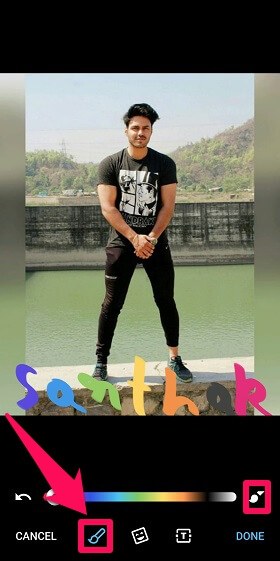
Messaggi autodistruggenti su Telegram
Prima di iniziare con i passaggi per aggiungere il comando di autodistruzione alle foto o ai video che inviamo, dobbiamo capire cosa sia effettivamente un messaggio di autodistruzione.
Come suggerisce il nome, i messaggi oi file che si autodistruggono sono quelli che si autodistruggono o semplicemente scompaiono dopo il limite di tempo impostato. Una volta che il ricevitore apre i messaggi, il timer si avvia e compare in alto e il messaggio scompare automaticamente dopo tale tempo. Il mittente può impostare il tempo di distruzione tra 1 secondo e 1 minuto. Veniamo ora ai passaggi per abilitare la modalità di autodistruzione nei messaggi.
1. Per prima cosa, seleziona la foto che desideri inviare.
2. Ora tocca il timer icona data in basso.

3. Successivamente, seleziona l’ora della distruzione. Quindi tocca Fatto e invia il messaggio.
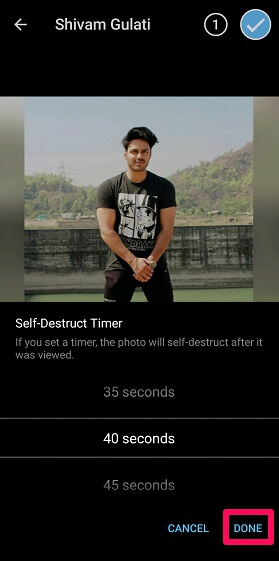
La parte migliore dei messaggi autodistruggenti è che il ricevitore non troverà l’opzione di salvataggio in quella foto. Non solo, anche la funzione screenshot non funzionerà nei messaggi autodistruggenti. Dai, prova tu stesso.
Ricerca sul Web di foto e GIF
Un’altra caratteristica di Telegram che ti stupirà è che puoi cercare foto e GIF dal web utilizzando l’app Telegram. Puoi modificare queste foto utilizzando adesivi e testi simili e inviarle ai tuoi amici. Utilizzare questa funzione seguendo questi passaggi.
1. Apri la chat a cui desideri inviare la foto o le gif e tocca allegare icona.
![]()
2. Ora tocca il Galleria opzione.
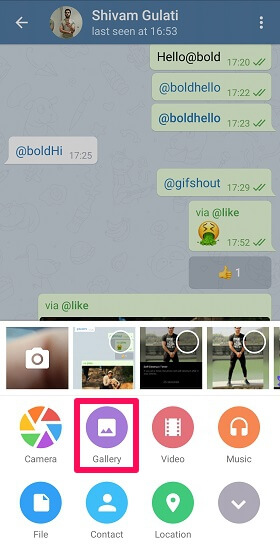
3. Seleziona il Trova immagini or Trova GIF opzione disponibile in alto, seleziona le immagini, modificale e invia cose interessanti ai tuoi amici.
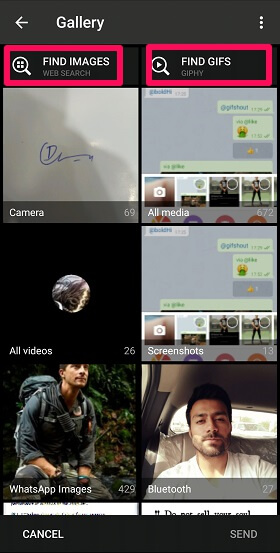
Note:: Questo metodo non funziona su iPhone. Inoltre, solo le foto possono essere modificate, le GIF non possono essere modificate.
Leggi anche: I migliori canali di Telegram
Conclusione
Ecco come puoi aggiungere testo e adesivi alle foto su Telegram. Ricorda, prima di inviare qualsiasi immagine puoi anche abilitare il timer per l’autodistruzione dei messaggi su Telegram.
Abbiamo realizzato molti tutorial sulle funzioni speciali di Telegram. Se conosci alcune fantastiche funzionalità di Telegram, condividile con tutti usando la sezione commenti. Se ti imbatti in qualcosa che non riesci a superare su Telegram, faccelo sapere nei commenti.
ultimi articoli